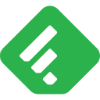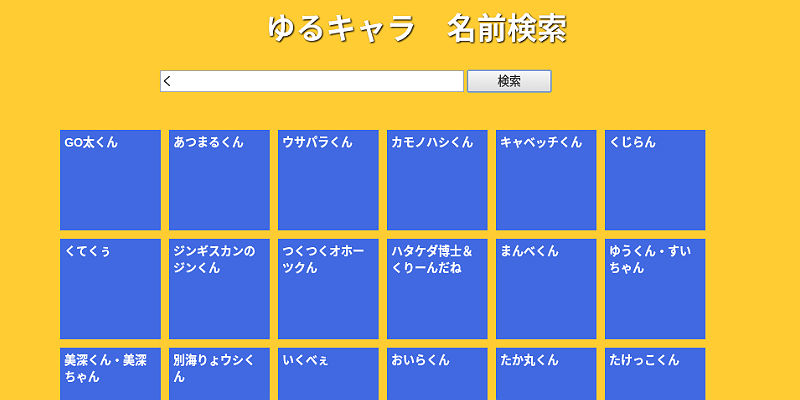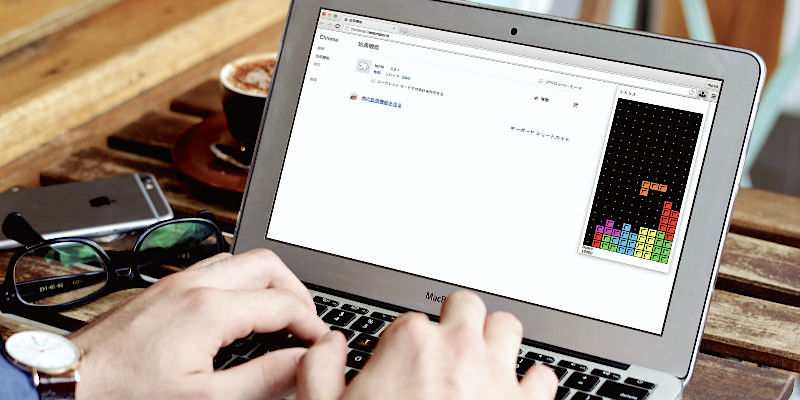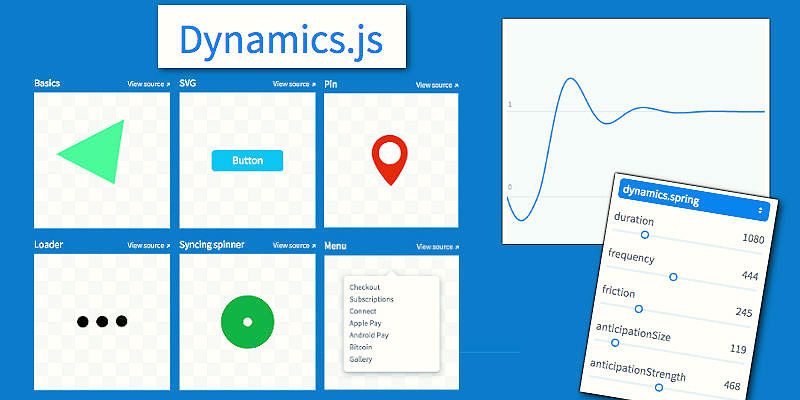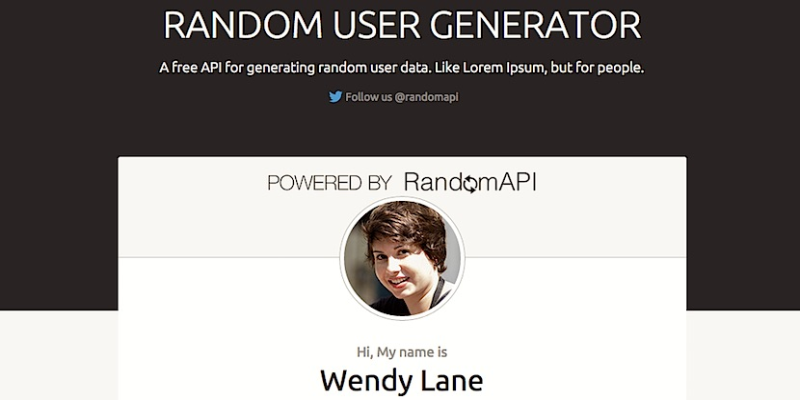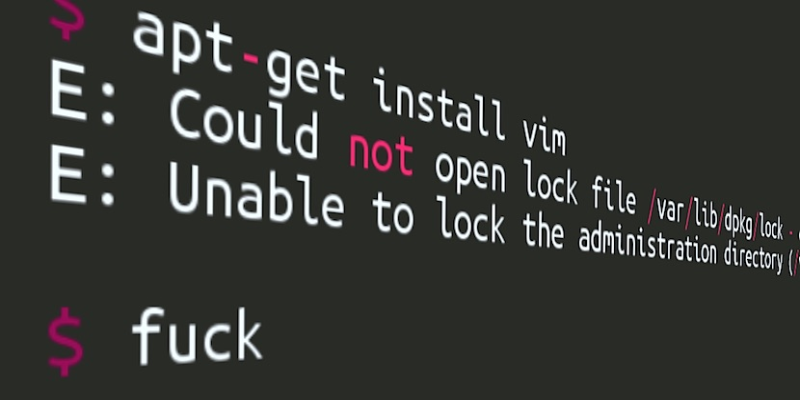Hexoでブログ作ってGithub Pagesへ公開するまでの手順!

ブログを始めるにあたり、以下の要望を満たしてくれる環境をいろいろ試行錯誤してました。
- ウザい広告が出現しない
- ソースコードをすべていじれる
- 無料で使える
- それなりのアクセスにも耐えられるサーバー
- 自分の好きなアドセンスを配置できる
- 独自ドメインが使える
- バックアップが簡単にできる
…etc
という…ワガママな要望だったわけですが、これをすべて解決してくれたのが【Github Pages】でした。
以前より、多少のプログラミングやGitをかじっていたこともあり、導入は問題なく完了したので、忘れないうちにまとめておきます。
また、より快適なブログ環境を整えるために、【Hexo】というJavaScriptでブログ構築が行えるツールを使ってみたので、合わせて記載しました。
最初に必要なモノ
まず、Github PagesとHexoを組み合わせてブログを作成するにあたり、必要なツールは以下の3点になります。
- Git
- Node.js
- Hexo
※あとは当然ですが、任意のテキストエディタとブラウザが必要です。
Gitの準備
導入には2つの方法があります。
まず1つ目は、GUIによる「インストーラー」を使った方法。
こちらは、グラフィカルなUIでインストール出来るので、初心者の方に向いています。
2つ目は、ターミナルのコマンドラインからインストールする方法。
$ sudo port install git-core +svn +doc +bash_completion +gitweb
私は、この方法でサクッとインストールしておきました。
参考【Git資料】
Node.jsの準備
Hexoを使ってブログを構築するために「Node.js」を導入します。
Node.jsのバージョン管理ツール「nvm」を導入することで、簡単にインストール出来るうえ、バージョン管理もラクになります。
以下、コマンドラインで実行…。
$ git clone git://github.com/creationix/nvm.git ~/.nvm$ source ~/.nvm/nvm.sh
そして、早速nvmを使って、現在のNode.jsのバージョンを確認してみます。
$ nvm ls-remote
V0.10.30
V0.10.31
V0.10.32
V0.10.33
V0.11.0
V0.11.1
V0.11.2
V0.11.3
V0.11.4
V0.11.5
以下省略…
このバージョンの見方ですが、【偶数=安定版、奇数=開発版】となっているのが特徴です。
(参考例)
V0.10は安定版、V0.11は開発版
そして、なるべく「最新・安定版」のNode.jsをインストールしておきます。
$ nvm install 0.10.32
$ node -v
V0.10.32
このままでも良いのですが、一般的にターミナルを起動したら自動でnvmが使えるようにしたいので、以下の設定を実行します。
$ nvm alias default V0.10.32
$ vim ~/.bash_profile
以下、.bash_profileに入力して保存
if [[ -s ~/.nvm/nvm.sh ]];
then source ~/.nvm/nvm.sh
fi
これでOKです!
(Tips)
もし「.bash_profile」が無ければ、作成してください。
Hexoをインストール
Node.jsとGitの準備が完了した時点で、以下のコマンドを実行します。
$ npm install -g hexo
Hexoはこれで完了!
超簡単ですね。
Hexoでブログを作る!
とりあえず、サクッとブログを作ってみます。
まず、新しいブログ「myBlog」を作成!
$ hexo init myBlog
新規作成直後のみ、myBlogを初期化する必要があります。
$ cd myBlog
$ npm install
npmをインストールすることで、Node関連のファイルが生成されます。
hexoのサーバーを起動します。
$ hexo s
ブラウザで「http://localhost:4000 」にアクセスすると、デフォルトのHexoブログが表示されていることが確認できます。
(Tips)
【Ctrl】+【C】で、Hexoサーバーを終了
Github Pagesで公開!
このままGithub Pagesへ公開します。
すでに生成されているファイル内に「config.yml」というファイルがあるので、その中にGithubの設定を入力します。
$ vim _config.yml
ファイル内の「Deployment」部分に、以下の設定を入力する
deploy:
type: github
repo: 【自分のgithubのレポジトリ】
branch: master
(Tips)
事前に、Githubのアカウントを取得し、【自分のアカウント名.github.io】というレポジトリを作成したうえで、上記の「repo:」へ入力します。
※参考記事【Github Pages用のレポジトリ作成|LIG INC.】
あとは、以下のコマンド1発で、Github Pagesにブログを公開することが出来ます。
$ hexo d -g
(Tips)
[d]は、デプロイコマンド
[-g]は、ページ生成コマンド
最後に、自分で決めた【自分のアカウント名.github.io】のURLへアクセスすれば、ブログが世界中に公開されているのを確認することが出来ます!